Wie verbinde ich einen 3,5 -Zoll -TFT -Streifenbildschirm an einen Laptop?
 Jul 22, 2025|
Jul 22, 2025| Als Lieferant von 3,5 -Zoll -TFT -Streifenbildschirmen erhalte ich häufig Anfragen von Kunden, wie man diese Bildschirme mit ihren Laptops verbindet. In diesem Blog -Beitrag werde ich einen umfassenden Leitfaden zu diesem Prozess sowie einige zusätzliche Informationen zu TFT -Bildschirmen und deren Anwendungen anbieten.
Verständnis des 3,5 -Zoll -TFT -Streifenbildschirms
Bevor wir uns mit dem Verbindungsprozess befassen, ist es wichtig, die Merkmale und Fähigkeiten eines 3,5 -Zoll -TFT -Streifenbildschirms zu verstehen. Diese Bildschirme bieten hochauflösende Displays, lebendige Farben und sind relativ kompakt, sodass sie für eine Vielzahl von Anwendungen wie eingebettete Systeme, kleine Skalierungsüberwachung und DIY -Projekte geeignet sind. Sie werden in der Regel mit einer Controller -Karte ausgestattet, die die Anzeigefunktionen und Schnittstellen mit externen Geräten verwaltet.
Voraussetzungen
Um einen 3,5 -Zoll -TFT -Strip -Bildschirm an einen Laptop anzuschließen, benötigen Sie Folgendes:
- Ein 3,5 -Zoll -TFT -Strip -Bildschirm mit seiner dazugehörigen Controller -Karte.
- Ein Laptop mit verfügbaren Ausgangsports.
- Geeignete Kabel für die Verbindung. Der Kabeltyp hängt von der Schnittstelle des Bildschirms und des Laptops ab. Gemeinsame Schnittstellen umfassen HDMI, VGA und USB.
- Treiber für den TFT -Bildschirm, der normalerweise von der Website des Herstellers heruntergeladen werden kann.
Schritt - nach - Schrittverbindungsprozess
Schritt 1: Überprüfen Sie die Bildschirmschnittstelle
Identifizieren Sie zunächst die Schnittstelle auf dem 3,5 -Zoll -TFT -Streifenbildschirm. Die meisten modernen Bildschirme unterstützen HDMI- oder USB -Schnittstellen, während einige ältere Modelle möglicherweise VGA verwenden. Wenn Ihr Bildschirm über eine HDMI -Schnittstelle verfügt, bietet es eine hohe Videoausgabe von hochwertigem und relativ einfach zu verbinden. USB -Schnittstellen sind auch beliebt, da sie sowohl Strom- als auch Datenübertragung bereitstellen können.
Schritt 2: Überprüfen Sie die Laptop -Anschlüsse
Überprüfen Sie als Nächstes die verfügbaren Ports auf Ihrem Laptop. Wenn Ihr Laptop über einen HDMI -Anschluss verfügt, ist dies die beste Option für eine hohe Definitionsverbindung. Viele Laptops haben auch einen USB -C -Anschluss, der mit dem entsprechenden Adapter verwendet werden kann, wenn der Bildschirm über eine USB -Schnittstelle verfügt. Einige Laptops haben möglicherweise noch einen VGA -Anschluss, der für ältere Bildschirme verwendet werden kann.
Schritt 3: Schließen Sie die Kabel an
- HDMI -Verbindung: Wenn sowohl Ihr Bildschirm als auch der Laptop HDMI -Anschlüsse haben, schließen Sie einfach ein Ende des HDMI -Kabels an den HDMI -Anschluss am Laptop und das andere Ende an den HDMI -Anschluss auf der Controller -Karte des Bildschirms an.
- VGA -Verbindung: Schließen Sie für eine VGA -Verbindung das VGA -Kabel vom VGA -Anschluss am Laptop an den VGA -Anschluss auf dem Bildschirm an. Beachten Sie, dass VGA nur Videosignale überträgt. Möglicherweise müssen Sie möglicherweise ein separates Audiokabel verwenden, wenn Sie Ton wünschen.
- USB -Verbindung: Wenn Ihr Bildschirm eine USB -Schnittstelle verwendet, schließen Sie das USB -Kabel vom Laptop an den USB -Anschluss auf der Controller -Karte des Bildschirms an. Einige USB - Angeschlossene Bildschirme erfordern möglicherweise eine zusätzliche Stromversorgung. Überprüfen Sie daher das Benutzerhandbuch.
Schritt 4: Installieren Sie die Treiber
Nach dem Anschließen der Kabel müssen Sie die Treiber für den 3,5 -Zoll -TFT -Streifenbildschirm installieren. Besuchen Sie die Website des Herstellers und laden Sie die entsprechenden Treiber für Ihr Betriebssystem herunter. Führen Sie nach dem Herunterladen das Treiberinstallationsprogramm aus und befolgen Sie die Anweisungen auf den Bildschirm.
Schritt 5: Konfigurieren Sie die Anzeigeeinstellungen
Sobald die Treiber installiert sind, gehen Sie zu den Anzeigeeinstellungen Ihres Laptops. Unter Windows können Sie rechts - klicken Sie auf den Desktop und wählen Sie "Einstellungen anzeigen". Gehen Sie auf einem Mac zu "Systemeinstellungen" und dann "Anzeigen". Hier können Sie den 3,5 -Zoll -TFT -Strip -Bildschirm als verlängertes Display oder Duplikat des Hauptbildschirms Ihres Laptops je nach Ihren Anforderungen auswählen.
Fehlerbehebung
- Keine Anzeige: Wenn der Bildschirm nichts anzeigt, überprüfen Sie zuerst die Kabelverbindungen, um sicherzustellen, dass er sicher ist. Stellen Sie außerdem sicher, dass der Bildschirm eingeschaltet ist. Wenn Sie einen USB -angeschlossenen Bildschirm verwenden, probieren Sie einen anderen USB -Anschluss auf dem Laptop aus.
- Geringe Auflösung oder falsche Farben: Dies kann auf eine falsche Installation der Fahrer zurückzuführen sein. Deinstallieren Sie die Treiber und installieren Sie sie neu, stellen Sie sicher, dass Sie die richtige Version für Ihr Betriebssystem auswählen. Sie können auch die Anzeigeauflösung und die Farbeinstellungen in den Anzeigeeinstellungen auf Ihrem Laptop einstellen.
- Audioprobleme: Wenn Sie eine VGA -Verbindung verwenden und kein Sound vorhanden ist, schließen Sie ein Audiokabel vom Audioausgangsanschluss des Laptops an den Audioeingangsanschluss auf dem Bildschirm an (falls verfügbar).
Andere TFT -Bildschirme in unserer Produktlinie
Zusätzlich zum 3,5 -Zoll -TFT -Streifenbildschirm bieten wir auch eine breite Palette anderer TFT -Bildschirme an. Zum Beispiel die1,77 Zoll TFT Color LCDist eine gute Wahl für kleine Anwendungen wie tragbare Geräte und Handheldinstrumente. Der10.1 Zoll TFT Square Screeneignet sich für größere Maßstäbe für größere Maßstäbe wie industrielle Kontrollpaneele und Kioske. Und die7.0 - Zoll -Balken -TFT -Display für professionelle elektronische Skalaist speziell für die Verwendung in professionellen elektronischen Skalen entwickelt und bietet klare und genaue Lesungen.
Anwendungen von TFT -Bildschirmen
TFT -Bildschirme haben eine breite Palette von Anwendungen in verschiedenen Branchen. In der Automobilindustrie werden sie für In -Car -Infotainment -Systeme verwendet. Im medizinischen Bereich werden TFT -Bildschirme in medizinischen Monitoren und diagnostischen Geräten verwendet. In der Verbraucherelektronikbranche finden Sie sich in Smartphones, Tablets und Laptops.
Abschluss
Das Anschließen eines 3,5 -Zoll -TFT -Streifenbildschirms mit einem Laptop ist ein relativ einfacher Vorgang, wenn Sie die oben beschriebenen Schritte ausführen. Indem Sie die richtigen Kabelverbindungen sicherstellen, die entsprechenden Treiber installieren und die Anzeigeeinstellungen konfigurieren, können Sie ein hochwertiges Display auf Ihrem 3,5 -Zoll -TFT -Streifenbildschirm genießen.


Wenn Sie daran interessiert sind, unsere 3,5 -Zoll -TFT -Strip -Bildschirme oder unsere anderen TFT -Produkte zu kaufen, sollten Sie uns für weitere Details kontaktieren und Ihre spezifischen Anforderungen besprechen. Wir haben ein Expertenteam, das Ihnen während des gesamten Einkaufsprozesses professionelle Beratung und Unterstützung bieten kann.
Referenzen
- Hersteller Benutzerhandbuch für den 3,5 -Zoll -TFT -Streifenbildschirm.
- Betriebssystemdokumentation für Anzeigeeinstellungen unter Windows und Mac.